Obteniendo tus fuentes favoritas
Antes de instalar una fuente, primero debe obtenerla. Hay varias fuentes para obtener fuentes geniales y brillantes. Hay toneladas de fuentes disponibles, pero las fuentes de Google son las que más me gustan. Siéntase libre de tomar todas las fuentes que desee desde cualquier lugar que desee.
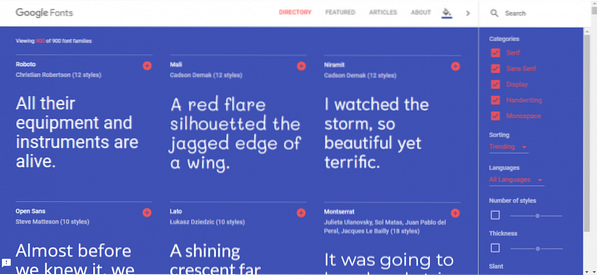
Recopila todas tus fuentes favoritas? Bien! Es hora de instalarlos en su sistema!
Instalación de fuentes
Usaré el administrador de archivos Thunar para este propósito, ya que es más avanzado y ofrece un mejor control sobre sus acciones. Ejecute los siguientes comandos -
# Instalar Thunarsudo apt instalar thunar
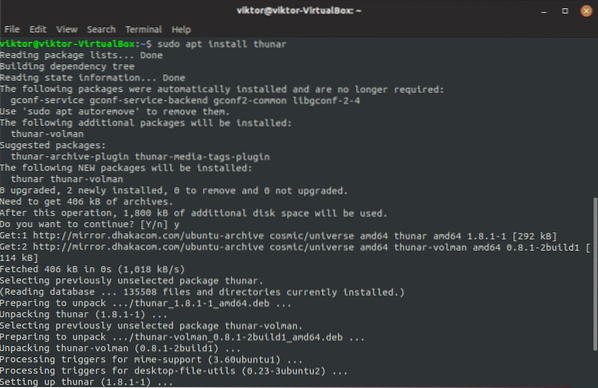
sudo thunar
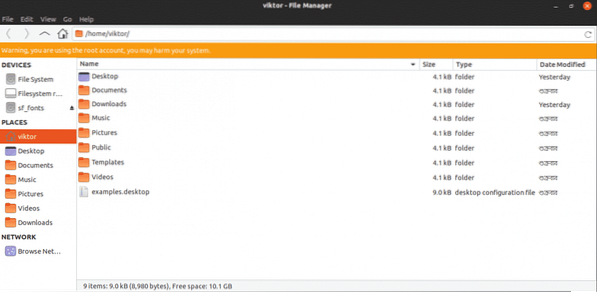
Tome todos sus archivos de fuentes (archivos TTF / OTF) y combínelos en un solo lugar.
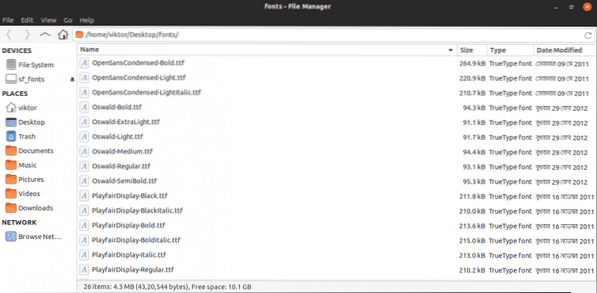
Seleccionar todo y copiar las fuentes.
Ahora, navegue a "/ home /
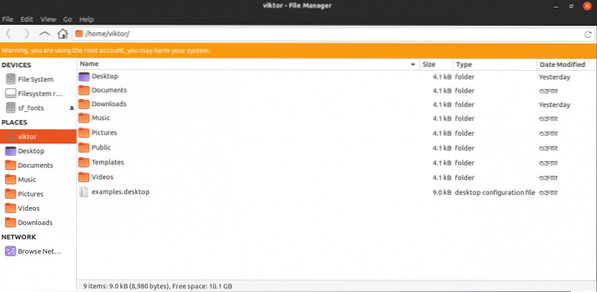
Presione "Ctrl + H" para habilitar la visualización de archivos / carpetas ocultos.
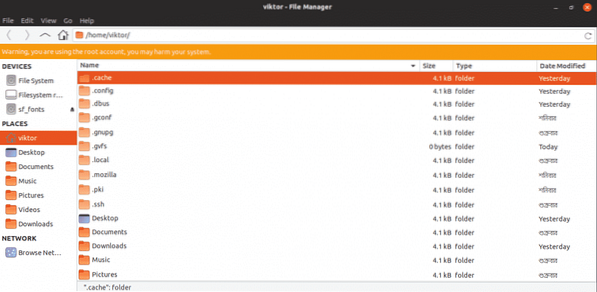
Crear una nueva carpeta ".fuentes ".
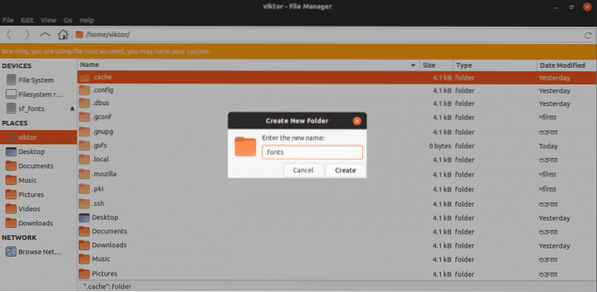
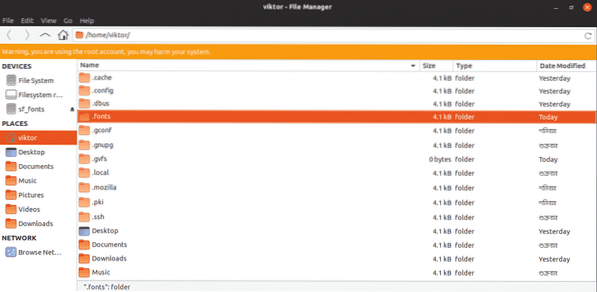
Pegue todas las fuentes en la carpeta.
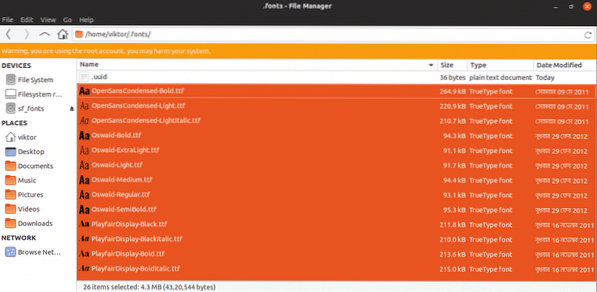
Reconstruir la caché de fuentes del sistema.
sudo fc-cache -f -v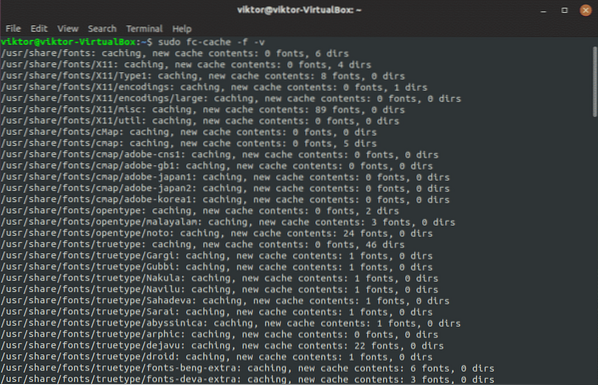
Reinicie su sistema para asegurarse de que todas las aplicaciones conozcan las fuentes.
Asegurar la integración de fuentes con el sistema
La instalación de la fuente está completa, es hora de comprobar las cosas. Iniciar LibreOffice Writer.
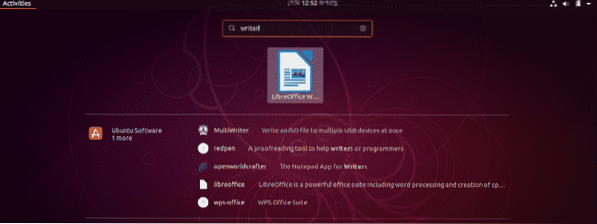
Todas las fuentes están instaladas correctamente!
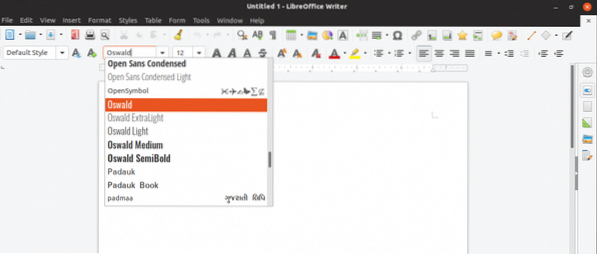
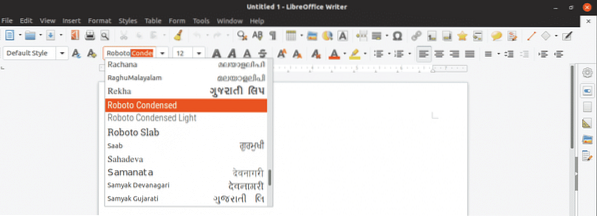
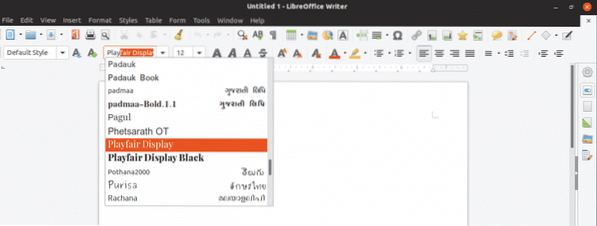
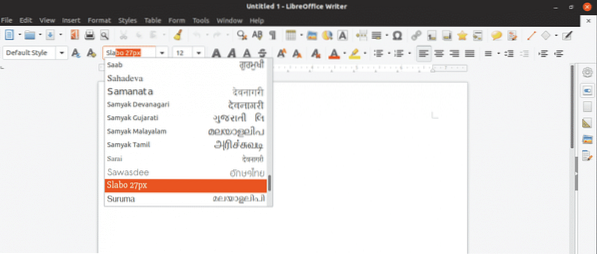
Disfrutar!
 Phenquestions
Phenquestions


